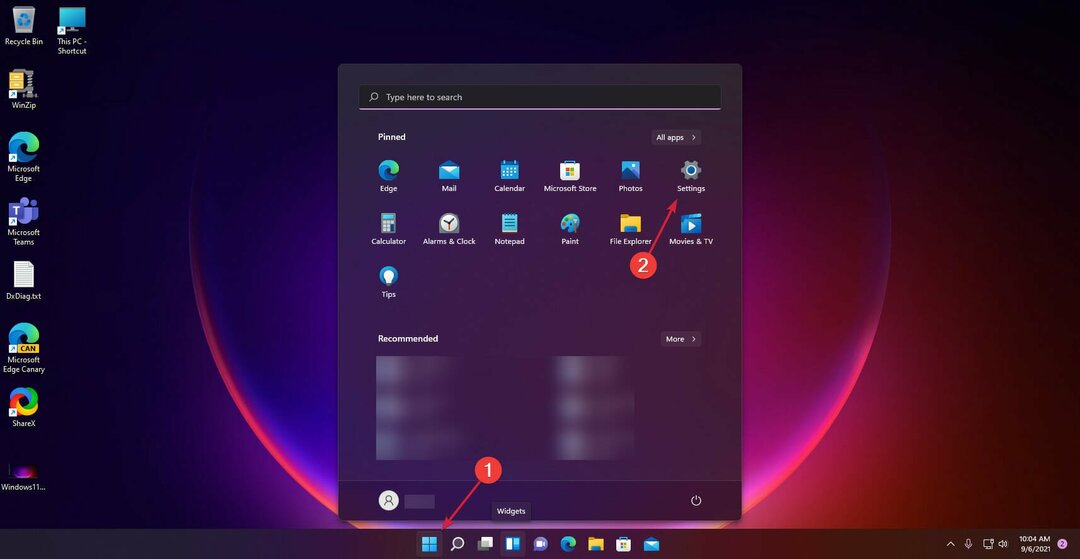Microsoft Azure Storage Explorer er et brugervenligt program designet til at hjælpe dig med at administrere dine Azure cloud-lagringsressourcer og aktiver i et rent grafisk miljø. Det er 100% freeware og fungerer med alle Windows-udgaver, der understøtter Microsoft Azure.
Microsoft Azure er en skybaseret lagerløsning, der hovedsageligt er rettet mod små og store virksomheder, der har brug for skalerbar objektlagring til forskellige typer filer, herunder dokumenter, billeder og videoer. Med sin hjælp er det muligt at oprette, kontrollere, implementere og administrere applikationer og tjenester ved hjælp af datacentre, der drives af Microsoft.
Hvad Microsoft Azure Storage Explorer tilbyder, er en enklere måde at nå Azure Storage-konti, få adgang til skydata og optimere lagerstyring. Værktøjet kan også installeres på macOS og Linux-systemer. Medmindre det allerede er klart, skal du have en Azure-konto for at kunne bruge lagerudforskeren.
Vores anmeldelse
- Fordele
- Opret forbindelse til flere Azure-konti
- Administrer klatter, tabeller, køer og filer
- 100% gratis at bruge
- Ulemper
- Ingen
Hvad Microsoft Azure Storage Explorer tilbyder, er en enklere måde at nå Azure Storage-konti, få adgang til skydata og optimere lagerstyring. Softwareløsningen kan også installeres på macOS og Linux.
Inden du får vores endelige dom for Microsoft Azure Storage Explorer, skal du tjekke dets systemkrav, opsætningstrin, interface, sæt af funktioner og fordelene ved at bruge dette værktøj.
Microsoft Azure Storage Explorer systemkrav
Inden du downloader og installerer dette værktøj til din pc, skal du kontrollere, om dit system opfylder disse betingelser:
- Operativ system: Windows 10 (anbefales), Windows 8, Windows 7
- Afhængigheder: .NET Framework 4.6.2 eller nyere + mindst 1 Azure-konto
- HDD: ca. 400 Mb ledig diskplads
Sådan installeres Microsoft Azure Storage Explorer
Opsætning af Microsoft Azure Storage Explorer på din Windows-pc tager ikke lang tid takket være de traditionelle guide-trin. Du kan gennemgå og acceptere licensbetingelserne, ændre standardinstallationsstien og oprette programgenveje i Start-menuen. Du kan starte applikationen, så snart installationen er slut.
For at komme i gang skal du forbinde softwareprogrammet til Azure Storage på en af følgende måder:
- Tilføj en Azure-konto, og vælg det miljø, der skal konfigureres autorisationen
- Importer en ressource ved hjælp af Azure Active Directory (Azure AD)
- Brug en forbindelsesstreng til en lagerkonto eller til at oprette en Azure Cosmos DB-konto
- Brug SAS-URI (Shared Access Signature) til en blob-container, fildeling, kø, tabel eller Azure Data Lake Store
- Indstil et lagerkontonavn og en nøgle
- Fastgør til en lokal emulator
Microsoft Azure Storage Explorer-grænseflade
Når det kommer til brugergrænsefladen, antager Microsoft Azure Storage Explorer et tydeligt udseende. Takket være det faktum, at den er bygget på Electron-rammen, er GUI'en enkel, men alligevel elegant.
Det har som standard et lyst tema, som du kan slippe for et mørkt eller højkontrast tema ved hjælp af indstillingspanelet. Når du først har forbindelse til din Azure Storage-konto, kan du nemt udforske indhold ved hjælp af en hierarkisk visning i venstre side af skærmen.
Microsoft Azure Storage Explorer-funktioner
Når du er vant til grænsefladen, kan du gøre det med Microsoft cloud storage-assistent:
- Se, rediger og slet ressourcer til Azure-skylager
- Fungerer også med Azure Cosmos DB og Data Lake Storage
- Understøtter flere abonnementer på tværs af Azure, Azure Stack og regeringssky
- Få adgang til lokale og tilknyttede konti
- Organiser Azure-klatter, tabeller, filer og køer
- Opret, rediger, slet og forespørgsel på tabelenheder
- Importer og eksporter tabelenheder til fil
- Meddelelser om køopbevaring
- Upload, download, kopier og slet klatter
- Se en liste over blobbeholdere
- Download, upload, åbn, omdøb og rediger filer
- Organiser filer ved at oprette eller slette mapper
- Søg hurtigt efter ressourcer
- Importer og administrer SSL-certifikater
- Understøtter flere UI-sprog
- Generer og brug Shared Access Signatures (SAS)
Fordelene ved Microsoft Azure Storage Explorer
Normalt skal du stole på din webbrowser for at få adgang til din Azure-konto. Og når din webbrowser går ned, mister du straks adgangen til Azure. Hvad Microsoft Azure Storage Explorer gør, er at fremskynde og forenkle denne proces ved at give dig en softwareløsning, som du hurtigt kan downloade, installere og konfigurere på din pc. Du har bare brug for en stabil internetforbindelse.
Ved hjælp af denne softwareløsning får du hurtigere adgang til blobs, køer, tabeller og filer, der er gemt på din Azure-konto. Det er muligt ikke kun at se eksisterende data, men også slette eller oprette nye poster. Desuden understøtter Microsoft Azure Storage Explorer flere konti, så du kan navigere i dine Azure-konti uden at skulle logge igen for hver session. Dette betyder bedre produktivitet, uanset om du arbejder på kontoret eller derhjemme.
En god løsning til at få adgang til og administrere Azure-ressourcer
Under hensyntagen til alt giver Microsoft Azure Storage Explorer en enkel og ligetil løsning, der hjælper dig med hurtigt at få adgang til og administrere dine Microsoft Azure-ressourcer. Den er pakket i en intuitiv grænseflade, har flere forbindelsesmuligheder og leveres med flere sikkerhedsfunktioner som Shared Access Signatures.
På den anden side er det udsat for fejl, ligesom ethvert andet softwareprodukt. For eksempel kan Microsoft Azure Storage Explorer muligvis ikke hente underordnede ressourcer, ellers kan serveren muligvis ikke godkende din anmodning. Uanset hvad problemet måtte være, kan du stole på fejlfindingsvejledning leveret af Microsoft.
Besøg vores Azure sektion for at se flere seje artikler om Microsofts premium cloud storage-løsning!
FAQ: Lær mere om Microsoft Azure Storage Explorer til din Windows-pc
- Er Azure Storage Explorer gratis?
Ja, Microsoft Azure Storage Explorer er 100% freeware. Der er ingen funktionsbegrænsninger, tidsbegrænsninger eller skjulte omkostninger. Det er gratis ikke kun for Windows, men også for Linux og macOS.
- Hvordan installerer jeg Azure Storage Explorer?
Først skal du downloade Microsoft Azure Storage Explorer fra denne side og gemme installationsfilen på din pc. For det andet skal du installere installationsproceduren og følge de velkendte guide-trin, vi har beskrevet tidligere.
- Hvordan konfigurerer jeg Azure Storage Explorer?
For at komme i gang skal du oprette forbindelse til en Azure-konto ved hjælp af en af de metoder, vi har beskrevet ovenfor. Når forbindelsen er vellykket, kan du udforske blob-containere, køer, tabeller, fildelinger og andre ressourcer.